Deutsch
Aufsatzkorrektur:
- Mit MS Word
- Mit OpenOffice / LibreOffice
Korrektur am Computer
Vorbemerkung
Sie sollten unbedingt einen aktuellen Virenscanner einsetzen, um sich vor Schadprogrammen zu schützen, die auf fremden Datenträgern oder per E-Mail Ihren Computer gefährden könnten!
- Die zu korrigierende Schülerarbeit wird mit OpenOffice / LibreOffice geöffnet.
- Rufen Sie im Menü Bearbeiten den Befehl Änderungen - Aufzeichnen
auf.
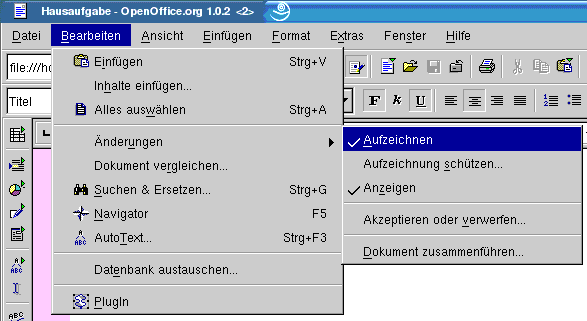
Dadurch erscheint vor dem Menüpunkt Aufzeichnen ein Häkchen.
- Nun werden alle Korrekturen, die Sie
an der Schülerarbeit vornehmen, farbig markiert. Falls Sie eine
bestimmte Korrekturfarbe festlegen wollen, können Sie dies über das
Dialogfenster Extras - Optionen - Textdokument - Änderungen tun:
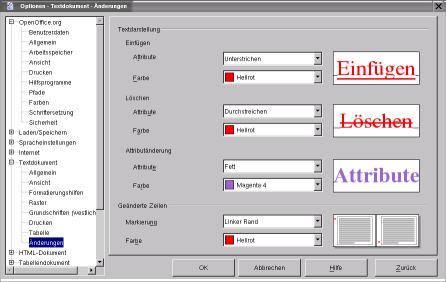
-
Nach der Korrektur sieht die Schülerarbeit z. B. so aus wie in der folgenden Abbildung:
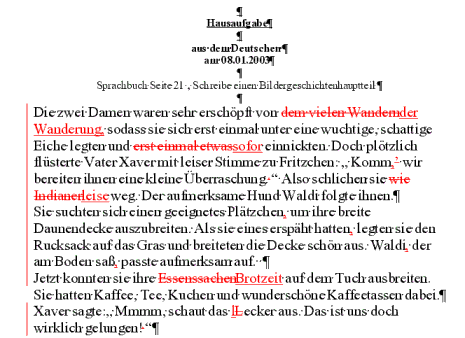
In dieser Form kann das Dokument wieder auf USB-Stick gespeichert und dem Schüler zurückgegeben bzw. per E-Mail zurückgeschickt werden. OpenOffice/LibreOffice ist übrigens in der Lage, Dateien im MS-Office-Format, also zum Beispiel als DOC- oder DOCX-Datei, zu speichern.
-
Der Schüler ruft die korrigierte Datei wieder mit OpenOffice-/LibreOffice-Writer auf und öffnet über das Menü Bearbeiten - Änderungen - Akzeptieren oder Ablehnen das unten abgebildete Dialogfenster:
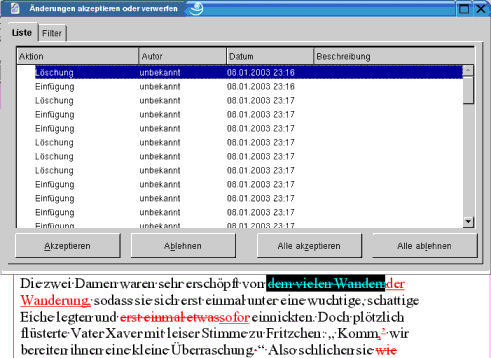
Jede Änderung kann einzeln aus der Liste gewählt werden. Jede Korrektur wird markiert und der Schüler kann entscheiden, ob er die Korrektur akzeptiert oder ablehnt. Achtung! Nicht jede Korrektur kann auf diese Weise sinnvoll akzeptiert werden. Eventuelle Kommentare des Lehrers sollen schließlich nicht Bestandteil des Aufsatzes werden.
In dem Karteireiter Filter können zusätzlich bestimmte Arten von Korrekturen ausgewählt werden. Dann werden nur diese in der Liste zum Bearbeiten angeboten.
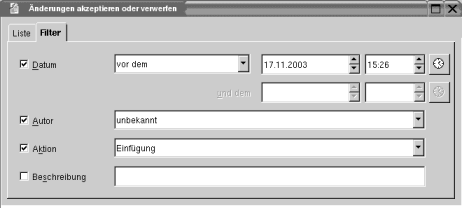
Hier können Sie das korrigierte OpenOffice- bzw. LibreOffice-Writer-Dokument herunterladen, um die oben beschriebene Methode auszuprobieren.